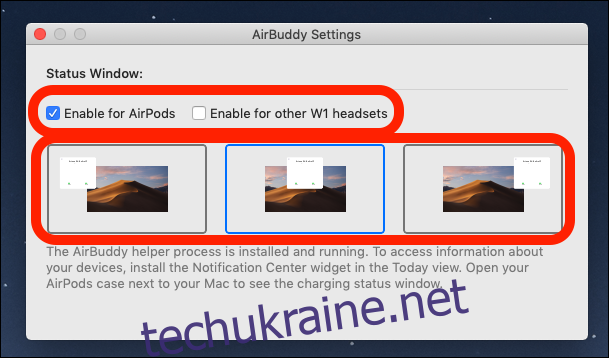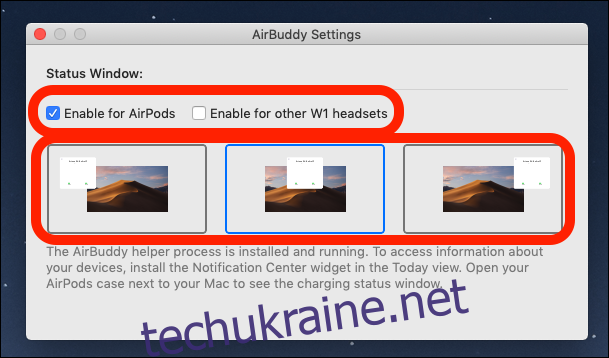AirPods досить вражаючі; в цьому немає жодних сумнівів. Але навіть незважаючи на те, що вони підключаються до пристроїв iOS без зайвої метушні, їх інтеграція з macOS може бути набагато складнішою. Ця утиліта виправляє це, і вона виглядає чудово, коли це робить.
Як ви знаєте, якщо у вас є AirPods, підключити їх до пристрою iOS після першого сполучення — це простий випадок вибору їх як аудіовиходу. Це майже чарівно, але коли справа доходить до вибору навушників AirPods для використання на Mac, ви можете ламати голову з налаштуваннями Bluetooth або намагатися вибрати правильні виходи у вікнах System Preference. Це далеко не так гладко, як має бути, і, чесно кажучи, непросто, що macOS не підключається до AirPods так само, як iOS.
Але ви можете все це виправити за допомогою AirBuddy, легка утиліта від розробника Гільерме Рембо. Це розробник, який зробив собі ім’я, помітивши пристрої глибоко в бета-коді iOS до їх оголошення, тому він чітко знає, як у Xcode. Це також видно, оскільки AirBuddy надає на Mac функціональність AirPod, схожу на iOS, всього за 5 доларів.
Після встановлення AirBuddy спочатку з’являється, коли ви відкриваєте зарядний футляр AirPods біля свого Mac. Коли ви це зробите, ви побачите чудове анімаційне зображення ваших AirPods та їх футляра, а також їх поточний стан заряджання. Якщо ви бачили культовий вигляд, який бачать користувачі iOS, коли роблять те саме, ви зрозумієте, про що ми говоримо, і він виглядає як вдома на Mac.
Одна справа – це виглядати чудово, але тут також є функціональність. Щоб запобігти танцю з’єднання, з яким користувачі Mac дуже добре знайомі, AirBuddy пропонує просту кнопку «Натисніть, щоб підключитися», яка під’єднує ваш Mac до ваших AirPods і вибирає їх як вихідний варіант без необхідності робити щось самостійно. Це прекрасна річ, і, знову ж таки, Apple повинна була вбудувати це прямо в macOS.
У цій коробці трюків теж є більше. AirBuddy також надає віджет Центру сповіщень, який може відображати не лише час роботи акумулятора AirPods, але й час роботи вашого Mac (якщо це ноутбук). Крім того, будь-який пристрій iOS, підключений до того самого Mac, також відображається там, якщо він підключений до тієї ж мережі Wi-Fi. Це коштує ціни лише входу!
На диво, тут є ще більше пропозицій. Хоча AirPods є найбільшим варіантом використання, AirBuddy також чудово працюватиме з усім, що має вбудований чіп W1. Це означає, що на столі також є кілька варіантів Beats.
Як встановити AirBuddy
Завантажте AirBuddy. Його рекомендована ціна становить 5 доларів, але ви можете заплатити більше, якщо хочете.
Після встановлення перемістіть AirBuddy у папку «Програми» та запустіть його. Варіанти досить прості, пропонуються два прапорці. Позначте ті, які вам потрібні, залежно від того, чи будете ви використовувати AirPods чи інший аксесуар із підтримкою W1. Ви також можете вибрати, де ви хочете, щоб екранна анімація з’явилася, коли вона виявить ваші AirPods або аксесуари W1.